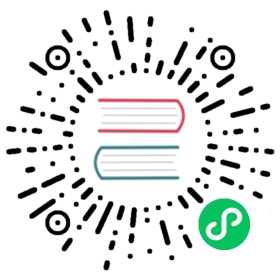管理服务
本章介绍如何使用systemd进行系统和服务管理。
简介
systemd是在Linux下,与SysV和LSB初始化脚本兼容的系统和服务管理器。systemd使用socket和D-Bus来开启服务,提供基于守护进程的按需启动策略,支持快照和系统状态恢复,维护挂载和自挂载点,实现了各服务间基于从属关系的一个更为精细的逻辑控制,拥有更高的并行性能。
概念介绍
systemd开启和监督整个系统是基于unit的概念。unit是由一个与配置文件对应的名字和类型组成的(例如:avahi.service unit有一个具有相同名字的配置文件,是守护进程Avahi的一个封装单元)。unit有多重类型,如表1所示。
表 1 unit说明
所有的可用systemd unit类型,可在如表2所示的路径下查看。
表 2 可用systemd unit类型
特性说明
更快的启动速度
systemd提供了比UpStart更激进的并行启动能力,采用了socket/D-Bus activation等技术启动服务,带来了更快的启动速度。
为了减少系统启动时间,systemd的目标是:
- 尽可能启动更少的进程。
- 尽可能将更多进程并行启动。
提供按需启动能力
当sysvinit系统初始化的时候,它会将所有可能用到的后台服务进程全部启动运行。并且系统必须等待所有的服务都启动就绪之后,才允许用户登录。这种做法有两个缺点:首先是启动时间过长;其次是系统资源浪费。
某些服务很可能在很长一段时间内,甚至整个服务器运行期间都没有被使用过。比如CUPS,打印服务在多数服务器上很少被真正使用到。您可能没有想到,在很多服务器上SSHD也是很少被真正访问到的。花费在启动这些服务上的时间是不必要的;同样,花费在这些服务上的系统资源也是一种浪费。
systemd可以提供按需启动的能力,只有在某个服务被真正请求的时候才启动它。当该服务结束,systemd可以关闭它,等待下次需要时再次启动它。
采用cgroup特性跟踪和管理进程的生命周期
init系统的一个重要职责就是负责跟踪和管理服务进程的生命周期。它不仅可以启动一个服务,也能够停止服务。这看上去没有什么特别的,然而在真正用代码实现的时候,您或许会发现停止服务比一开始想的要困难。
服务进程一般都会作为守护进程(daemon)在后台运行,为此服务程序有时候会派生(fork)两次。在UpStart中,需要在配置文件中正确地配置expect小节。这样UpStart通过对fork系统调用进行计数,从而获知真正的精灵进程的PID号。
cgroup已经出现了很久,它主要用来实现系统资源配额管理。cgroup提供了类似文件系统的接口,使用方便。当进程创建子进程时,子进程会继承父进程的cgroup。因此无论服务如何启动新的子进程,所有的这些相关进程都会属于同一个cgroup,systemd只需要简单地遍历指定的cgroup即可正确地找到所有的相关进程,将它们逐一停止即可。
启动挂载点和自动挂载的管理
传统的Linux系统中,用户可以用/etc/fstab文件来维护固定的文件系统挂载点。这些挂载点在系统启动过程中被自动挂载,一旦启动过程结束,这些挂载点就会确保存在。这些挂载点都是对系统运行至关重要的文件系统,比如HOME目录。和sysvinit一样,systemd管理这些挂载点,以便能够在系统启动时自动挂载它们。systemd还兼容/etc/fstab文件,您可以继续使用该文件管理挂载点。
有时候用户还需要动态挂载点,比如打算访问DVD内容时,才临时执行挂载以便访问其中的内容,而不访问光盘时该挂载点被取消(umount),以便节约资源。传统地,人们依赖autofs服务来实现这种功能。
systemd内建了自动挂载服务,无需另外安装autofs服务,可以直接使用systemd提供的自动挂载管理能力来实现autofs的功能。
实现事务性依赖关系管理
系统启动过程是由很多的独立工作共同组成的,这些工作之间可能存在依赖关系,比如挂载一个NFS文件系统必须依赖网络能够正常工作。systemd虽然能够最大限度地并发执行很多有依赖关系的工作,但是类似“挂载NFS”和“启动网络”这样的工作还是存在天生的先后依赖关系,无法并发执行。对于这些任务,systemd维护一个“事务一致性”的概念,保证所有相关的服务都可以正常启动而不会出现互相依赖,以至于死锁的情况。
与SysV初始化脚本兼容
和UpStart一样,systemd引入了新的配置方式,对应用程序的开发也有一些新的要求。如果systemd想替代目前正在运行的初始化系统,就必须和现有程序兼容。任何一个Linux发行版都很难为了采用systemd而在短时间内将所有的服务代码都修改一遍。
systemd提供了和sysvinit以及LSB initscripts兼容的特性。系统中已经存在的服务和进程无需修改。这降低了系统向systemd迁移的成本,使得systemd替换现有初始化系统成为可能。
能够对系统进行快照和恢复
systemd支持按需启动,因此系统的运行状态是动态变化的,人们无法准确地知道系统当前运行了哪些服务。systemd快照提供了一种将当前系统运行状态保存并恢复的能力。
比如系统当前正运行服务A和B,可以用systemd命令行对当前系统运行状况创建快照。然后将进程A停止,或者做其他的任意的对系统的改变,比如启动新的进程C。在这些改变之后,运行systemd的快照恢复命令,就可立即将系统恢复到快照时刻的状态,即只有服务A,B在运行。一个可能的应用场景是调试:比如服务器出现一些异常,为了调试用户将当前状态保存为快照,然后可以进行任意的操作,比如停止服务等等。等调试结束,恢复快照即可。
管理系统服务
systemd提供systemctl命令来运行、关闭、重启、显示、启用/禁用系统服务。
sysvinit命令和systemd命令
systemd提供systemctl命令与sysvinit命令的功能类似。当前版本中依然兼容service和chkconfig命令,相关说明如表3,但建议用systemctl进行系统服务管理。
表 3 sysvinit命令和systemd命令的对照表
显示所有当前服务
如果您需要显示当前正在运行的服务,使用命令如下:
systemctl list-units --type service
如果您需要显示所有的服务(包括未运行的服务),需要添加-all参数,使用命令如下:
systemctl list-units --type service --all
例如显示当前正在运行的服务,命令如下:
$ systemctl list-units --type serviceUNIT LOAD ACTIVE SUB JOB DESCRIPTIONatd.service loaded active running Deferred execution schedulerauditd.service loaded active running Security Auditing Serviceavahi-daemon.service loaded active running Avahi mDNS/DNS-SD Stackchronyd.service loaded active running NTP client/servercrond.service loaded active running Command Schedulerdbus.service loaded active running D-Bus System Message Busdracut-shutdown.service loaded active exited Restore /run/initramfs on shutdownfirewalld.service loaded active running firewalld - dynamic firewall daemongetty@tty1.service loaded active running Getty on tty1gssproxy.service loaded active running GSSAPI Proxy Daemonirqbalance.service loaded active running irqbalance daemoniscsid.service loaded activating start start Open-iSCSI
显示服务状态
如果您需要显示某个服务的状态,可执行如下命令:
systemctl status name.service
相关状态显示参数说明如表4所示。
表 4 状态参数说明
如果您需要鉴别某个服务是否运行,可执行如下命令:
systemctl is-active name.service
is-active命令的返回结果如下:
表 5 is-active命令的返回结果
仅执行一次就正常结束的服务,目前并没有任何程序在系统中执行。 举例来说,开机或者 是挂载时才会进行一次的 quotaon 功能 | |
正在执行当中,不过要等待其他的事件才能继续处理。例如:打印的队列相关服务 就是这种状态,虽然正在启动中,不过也需要真的有队列进来 (打印作业) 这样他才会继续唤醒打印机 服务来进行下一步打印的功能 | |
同样,如果您需要判断某个服务是否被启用,可执行如下命令:
systemctl is-enabled name.service
is-enabled命令的返回结果如下:
表 6 is-enabled命令的返回结果
例如查看gdm.service服务状态,命令如下:
# systemctl status gdm.servicegdm.service - GNOME Display Manager Loaded: loaded (/usr/lib/systemd/system/gdm.service; enabled) Active: active (running) since Thu 2013-10-17 17:31:23 CEST; 5min agoMain PID: 1029 (gdm)CGroup: /system.slice/gdm.service├─1029 /usr/sbin/gdm├─1037 /usr/libexec/gdm-simple-slave --display-id /org/gno...└─1047 /usr/bin/Xorg :0 -background none -verbose -auth /r...Oct 17 17:31:23 localhost systemd[1]: Started GNOME Display Manager.
运行服务
如果您需要运行某个服务,请在root权限下执行如下命令:
systemctl start name.service
例如运行httpd服务,命令如下:
# systemctl start httpd.service
关闭服务
如果您需要关闭某个服务,请在root权限下执行如下命令:
systemctl stop name.service
例如关闭蓝牙服务,命令如下:
# systemctl stop bluetooth.service
重启服务
如果您需要重启某个服务,请在root权限下执行如下命令:
systemctl restart name.service
执行命令后,当前服务会被关闭,但马上重新启动。如果您指定的服务,当前处于关闭状态,执行命令后,服务也会被启动。
例如重启蓝牙服务,命令如下:
# systemctl restart bluetooth.service
启用服务
如果您需要在开机时启用某个服务,请在root权限下执行如下命令:
systemctl enable name.service
例如设置httpd服务开机时启动,命令如下:
# systemctl enable httpd.serviceln -s '/usr/lib/systemd/system/httpd.service' '/etc/systemd/system/multi-user.target.wants/httpd.service'
禁用服务
如果您需要在开机时禁用某个服务,请在root权限下执行如下命令:
systemctl disable name.service
例如在开机时禁用蓝牙服务启动,命令如下:
# systemctl disable bluetooth.serviceRemoved /etc/systemd/system/bluetooth.target.wants/bluetooth.service.Removed /etc/systemd/system/dbus-org.bluez.service.
改变运行级别
Target和运行级别
systemd用目标(target)替代了运行级别的概念,提供了更大的灵活性,如您可以继承一个已有的目标,并添加其他服务,来创建自己的目标。表7列举了systemd下的目标和常见runlevel的对应关系。
表 7 运行级别和systemd目标
查看系统默认启动目标
查看当前系统默认的启动目标,命令如下:
systemctl get-default
查看当前系统所有的启动目标
查看当前系统所有的启动目标,命令如下:
systemctl list-units --type=target
改变默认目标
改变系统默认的目标,在root权限下执行如下命令:
systemctl set-default name.target
改变当前目标
改变当前系统的目标,在root权限下执行如下命令:
systemctl isolate name.target
切换到救援模式
改变当前系统为救援模式,在root权限下执行如下命令:
systemctl rescue
这条命令和“systemctl isolate rescue.target”类似。命令执行后会在串口有如下打印信息:
You are in rescue mode. After logging in, type "journalctl -xb" to viewsystem logs, "systemctl reboot" to reboot, "systemctl default" or "exit"to boot into default mode.Give root password for maintenance(or press Control-D to continue):
说明:
用户需要重启系统,从救援模式进入正常模式。
切换到紧急模式
改变当前系统为紧急模式,在root权限下执行如下命令:
systemctl emergency
这条命令和“systemctl isolate emergency.target”类似。命令执行后会在串口有如下打印信息:
You are in emergency mode. After logging in, type "journalctl -xb" to viewsystem logs, "systemctl reboot" to reboot, "systemctl default" or "exit"to boot into default mode.Give root password for maintenance(or press Control-D to continue):
说明:
用户需要重启系统,从紧急模式进入正常模式。
关闭、暂停和休眠系统
systemctl命令
systemd通过systemctl命令可以对系统进行关机、重启、休眠等一系列操作。当前仍兼容部分Linux常用管理命令,对应关系如表8。建议用户使用systemctl命令进行操作。
表 8 命令对应关系
关闭系统
关闭系统并下电,在root权限下执行如下命令:
systemctl poweroff
关闭系统但不下电机器,在root权限下执行如下命令:
systemctl halt
执行上述命令会给当前所有的登录用户发送一条提示消息。如果不想让systemd发送该消息,您可以添加“—no-wall”参数。具体命令如下:
systemctl --no-wall poweroff
重启系统
重启系统,在root权限下执行如下命令:
systemctl reboot
执行上述命令会给当前所有的登录用户发送一条提示消息。如果不想让systemd发送该消息,您可以添加“—no-wall”参数。具体命令如下:
systemctl --no-wall reboot
使系统待机
使系统待机,在root权限下执行如下命令:
systemctl suspend
使系统休眠
使系统休眠,在root权限下执行如下命令:
systemctl hibernate
使系统待机且处于休眠状态,在root权限下执行如下命令:
systemctl hybrid-sleep